Excel 使用 SUM 函數計算總和的教學與範例。
在 Excel 中計算數值總和是時常會遇到的問題,假設我們有一張 Excel 的帳目表如下:
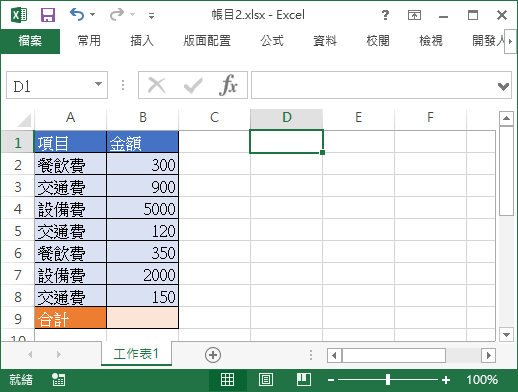
若想要計算這些金額的總和,就可以使用 SUM 函數來處理。:
=SUM(B2:B8)
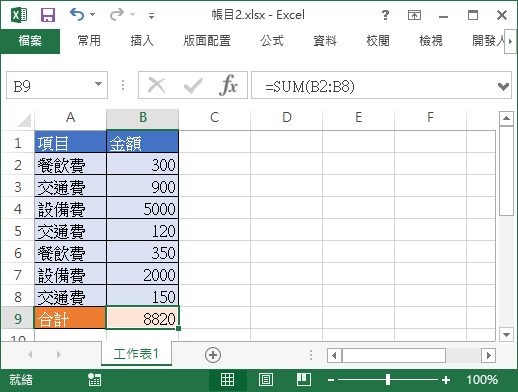
SUM 函數也可以接受整個區塊的數值,計算好幾欄的數值總和,例如計算餐飲費、交通費與設備費的總和:
=SUM(B2:D10)
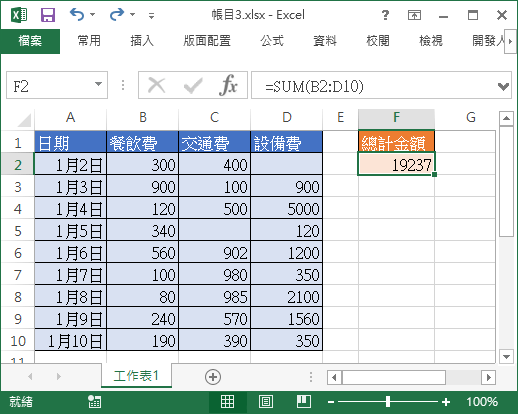
SUM 函數可以接受任意多個輸入範圍,計算多個不連續欄位的數值總和,例如計算餐飲費與設備費的總和:
=SUM(B2:B10,D2:D10)
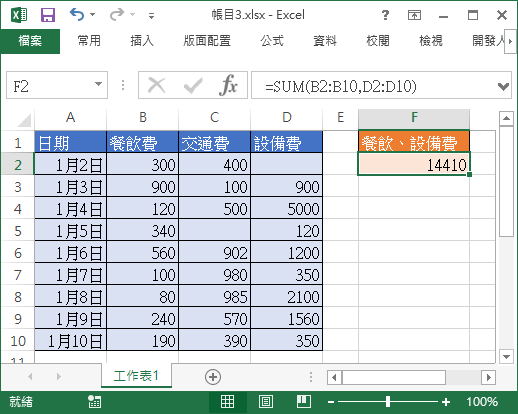
由於 SUM 是很常用的函數,所以 Excel 提供了一個 SUM 函數的快速鍵,只要選擇要呈現加總值的儲存格之後,按下 Alt + = 快速鍵,就可以快速輸入 SUM 函數,可以省下許多打字的時間。

